因为我最初是在autodl上调的代码,所以里面的代码相对于我自己的电脑有所改动,心血来潮记录自己的整个过程,于是在本电脑上先创建了一个文件夹,把相关的数据集先放在里面,避免之后又从云端下载,速度很慢的问题,现在我的文件夹内容如下:【没有包含我的python文件】
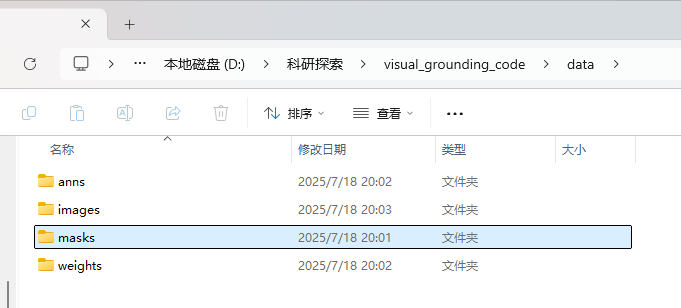
然后我打开pycharm,新建一个项目:【如果已经有了项目,就不用新建,我这里是为了方便演示】,我的项目位置就是之前的data文件,选用的解释器先用之前的解释器,这个后期还会配。所以影响不大,因为我的data文件夹不是空的,所以会有一个弹窗出来,点击【从现有源创建项目】
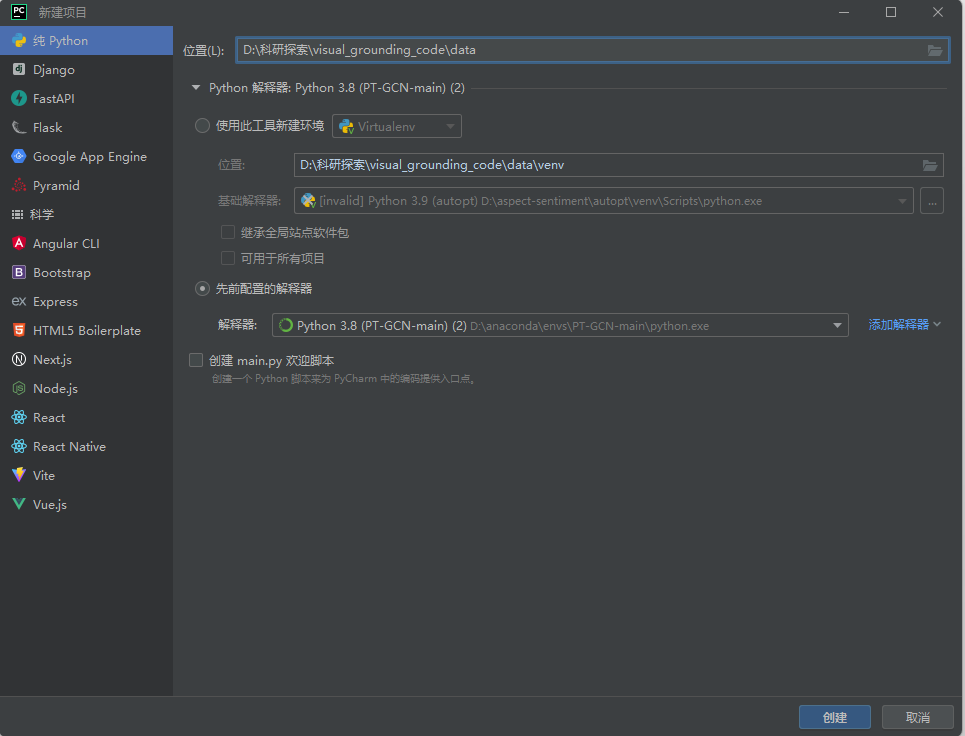
现在进入正题,我们到autodl打开一个服务器,为了省钱,我们采用无卡模式开机
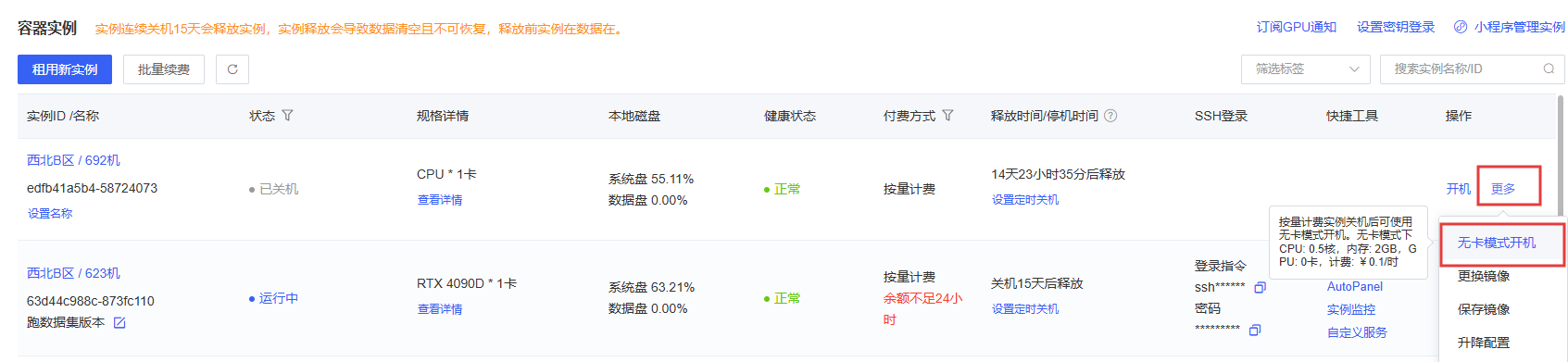
然后再回到我们的pycharm中,打开以下位置:
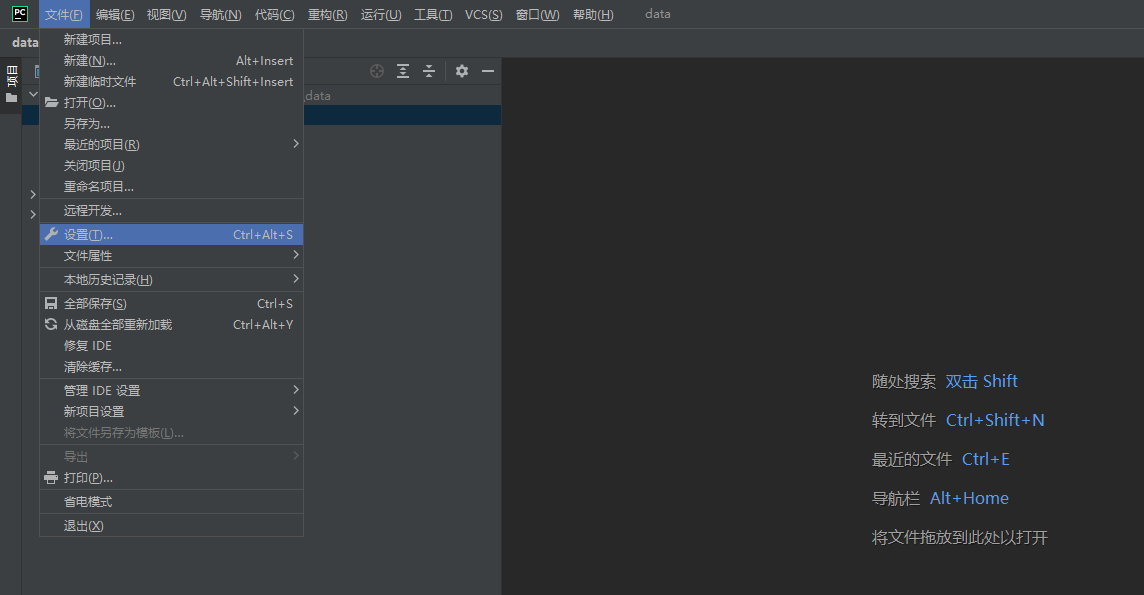
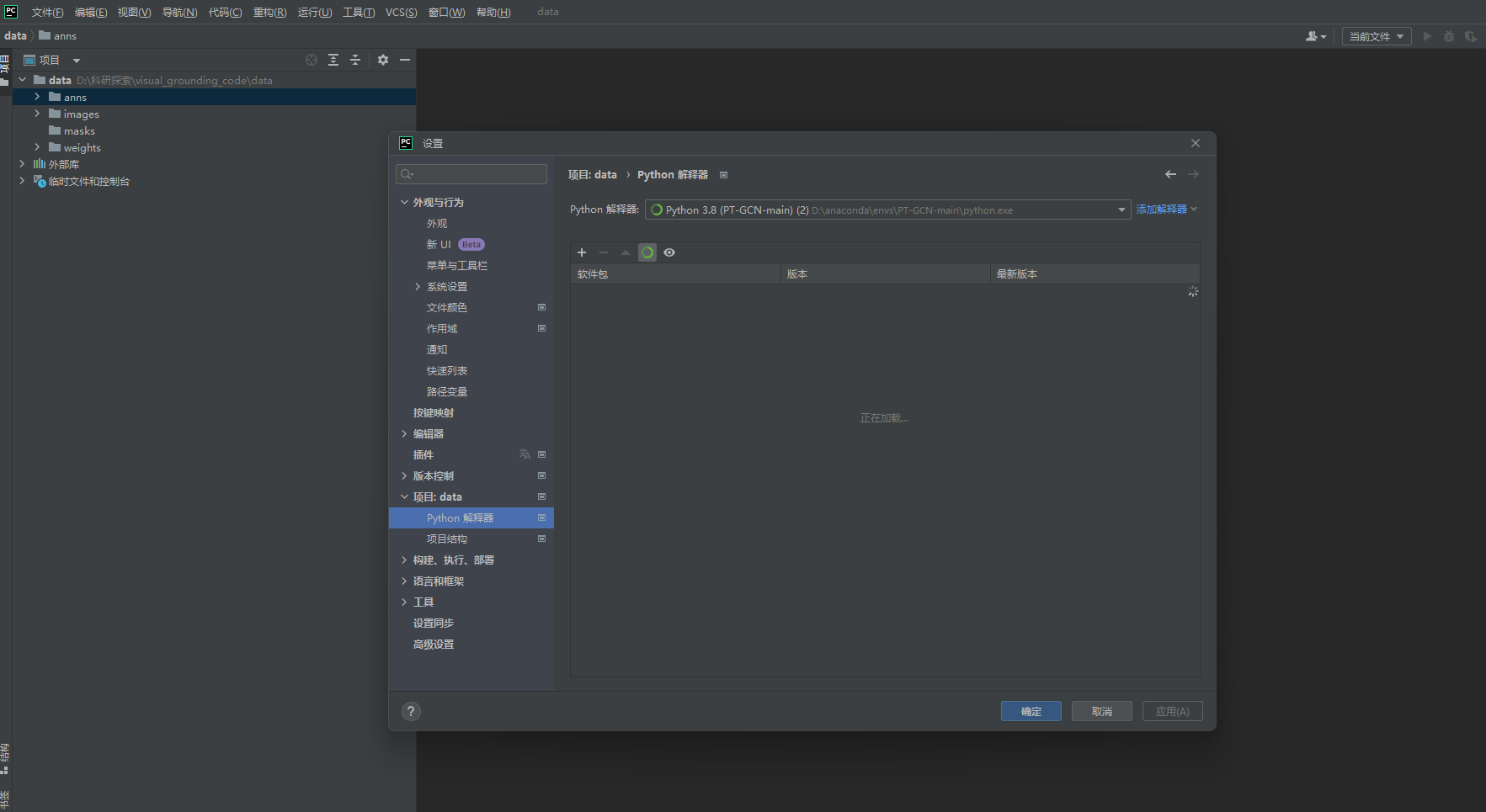
然后点击【添加解释器】→【SSH】
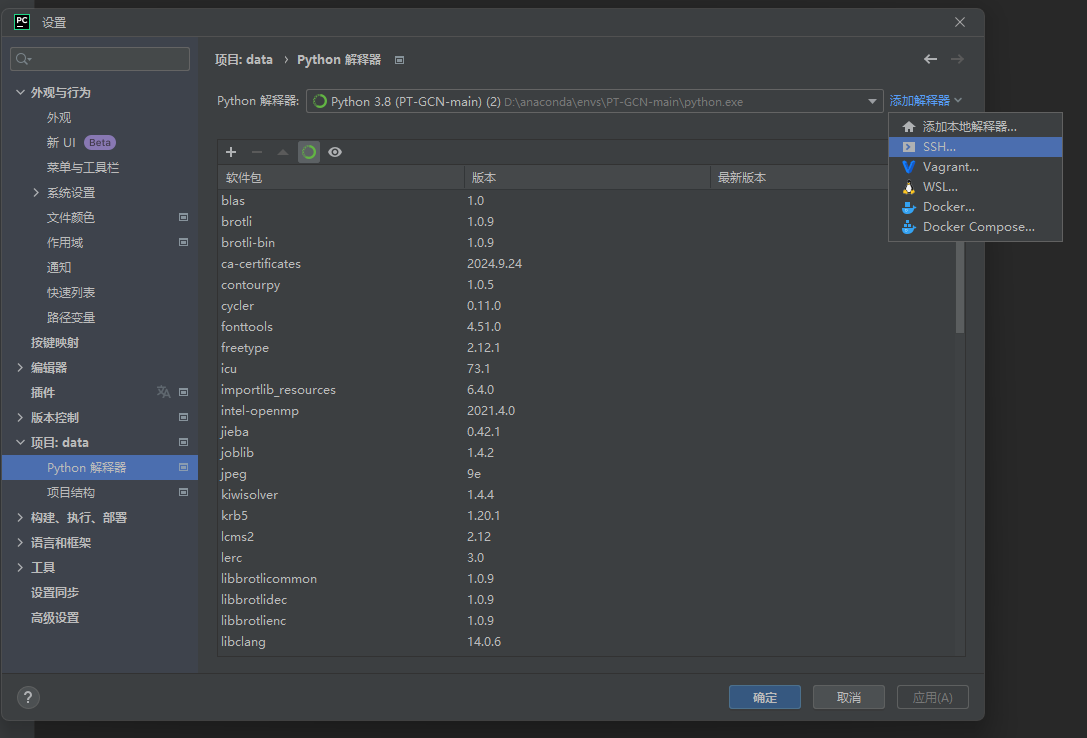

得到以上弹窗后,回到我的autodl界面,复制以下内容: 
填入pycharm的弹窗里:【右边为了方便看,我先复制到了一个便签上】
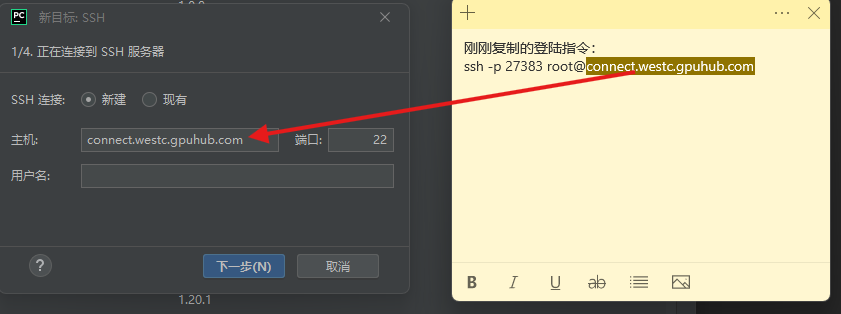
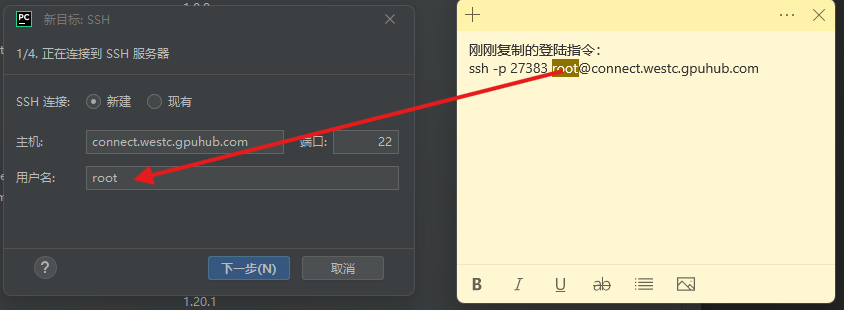
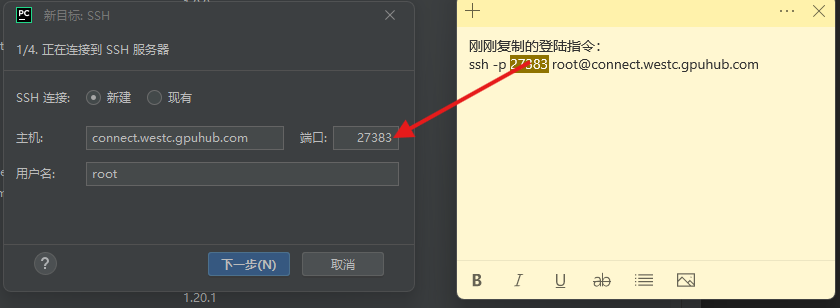
点击【下一步】→【确定】
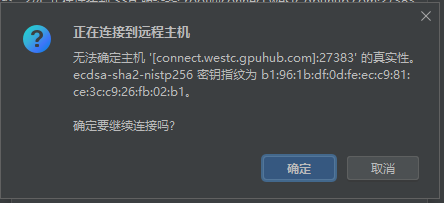
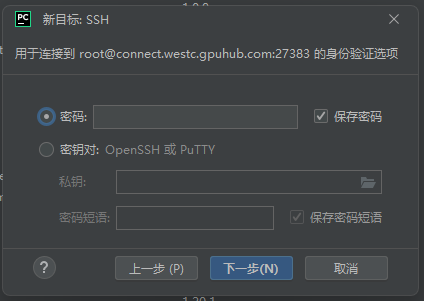
回到autodl中复制密码,并填入pycharm的弹窗中,点击【下一步】→【下一步】

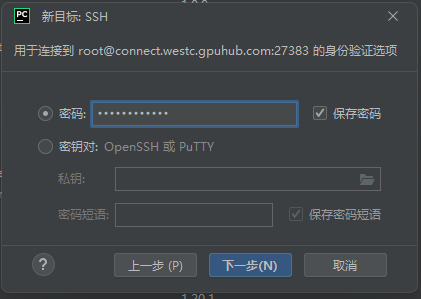

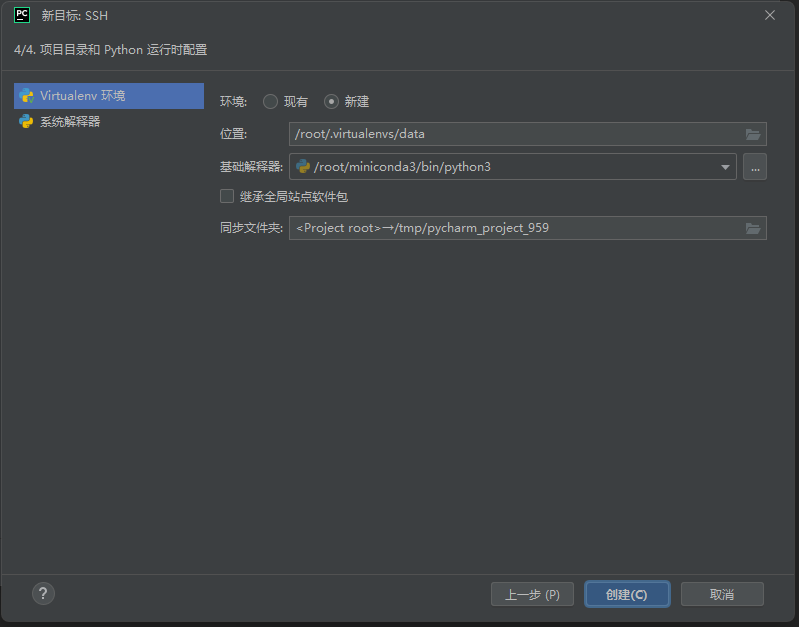
点击【系统解释器】出现以下界面
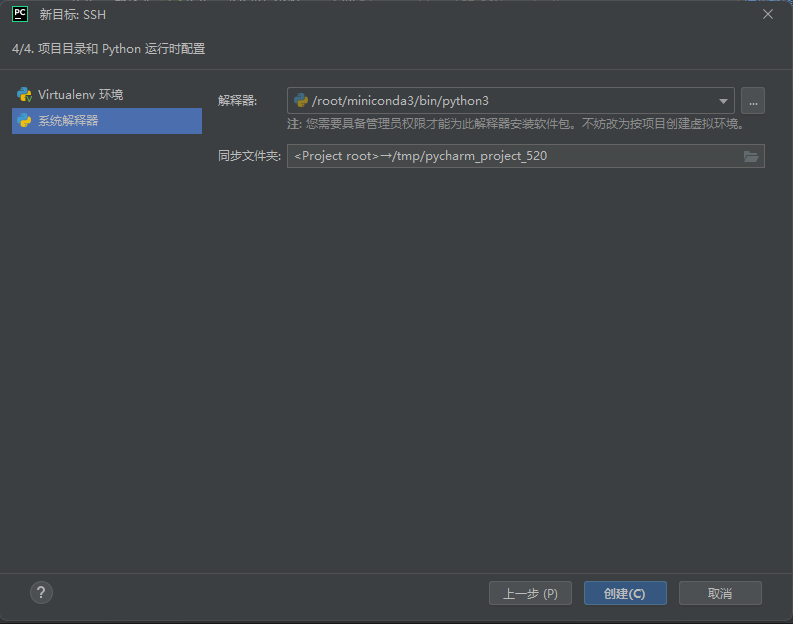
由于我之前在autodl终端创建了虚拟环境,所以我这里选择的解释器是我自己创建的环境,而不是上方图片中默认的这个,点击【…】,在里面寻找你创建的虚拟环境的python的位置(如果没有创建虚拟环境,可以参考教程【Pycharm使用AutoDL租卡远程调试代码_autodl调试-CSDN博客】,其实就是解释器的选择不一样,没有创建虚拟环境,则选择的是miniconda3/bin/python)
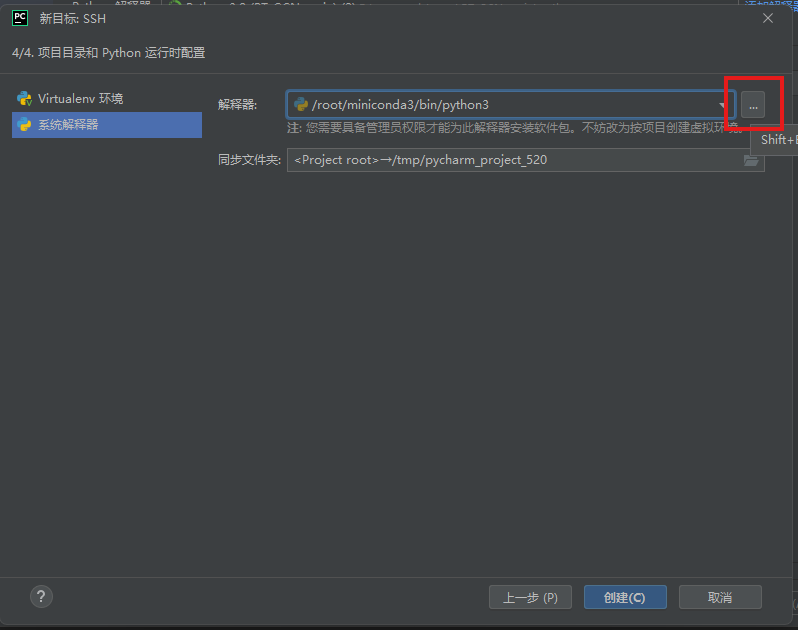
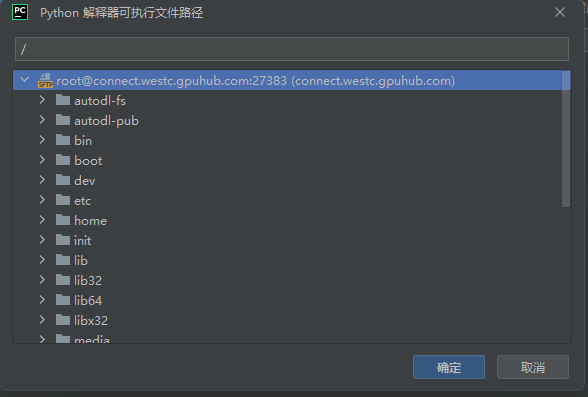
最终找到如下:其中myDViN是我创建的虚拟环境的名字,这里一定要选择bin下面的python

然后点击同步文件夹右边的文件夹:


左侧就是本地项目的地址,右侧则是云服务器端项目的地址:【一定进行修改!!】(我服务器端项目的文件名就是data,找到他,点击【确定】、【确定】、【创建】)




然后点击【确定】
后面进入非常关键的步骤:点击【工具】→【部署】→【配置】

第一个便是我们刚刚开的远程服务器,可以将名字重命名,点击【测试连接】可以测试一下是否连接成功

点击【自动检测】

便会自动出现“/root”,然后点击【连接】旁边的【映射】


删除【部署路径】中前面的root,点击【确定】



点击【工具】→【部署】→【浏览远程主机】

pycharm界面右端就会出现远程服务器的内容了,并且相对应的项目会标成绿色

这个时候,一定要把远程服务器上的内容和本地项目内容同步,把一些没有的关键文件下载下来,才能够在本地pycharm中加断点调试远程项目,比如说,我的本地项目中没有refer.py、data_procecss.py文件,你便可以到相应的文件上方,单击鼠标右键,点击【从此处下载】

因为images下面是很多的图片,没必要每次都让服务器自动下载到我的项目中,便可以点击【排除路径】
到此,我们便可以在本地文件上加断点,点击运行、调试等按钮来调试远程服务器的代码了


我在此探索过程中,也参考了两个教程: Pycharm通过SSH、SFTP连接远程服务器_pycharm sftp-CSDN博客 Pycharm使用AutoDL租卡远程调试代码_autodl调试-CSDN博客 感谢上述两篇文章对我的帮助,大家也可以多看看
 网硕互联帮助中心
网硕互联帮助中心






评论前必须登录!
注册